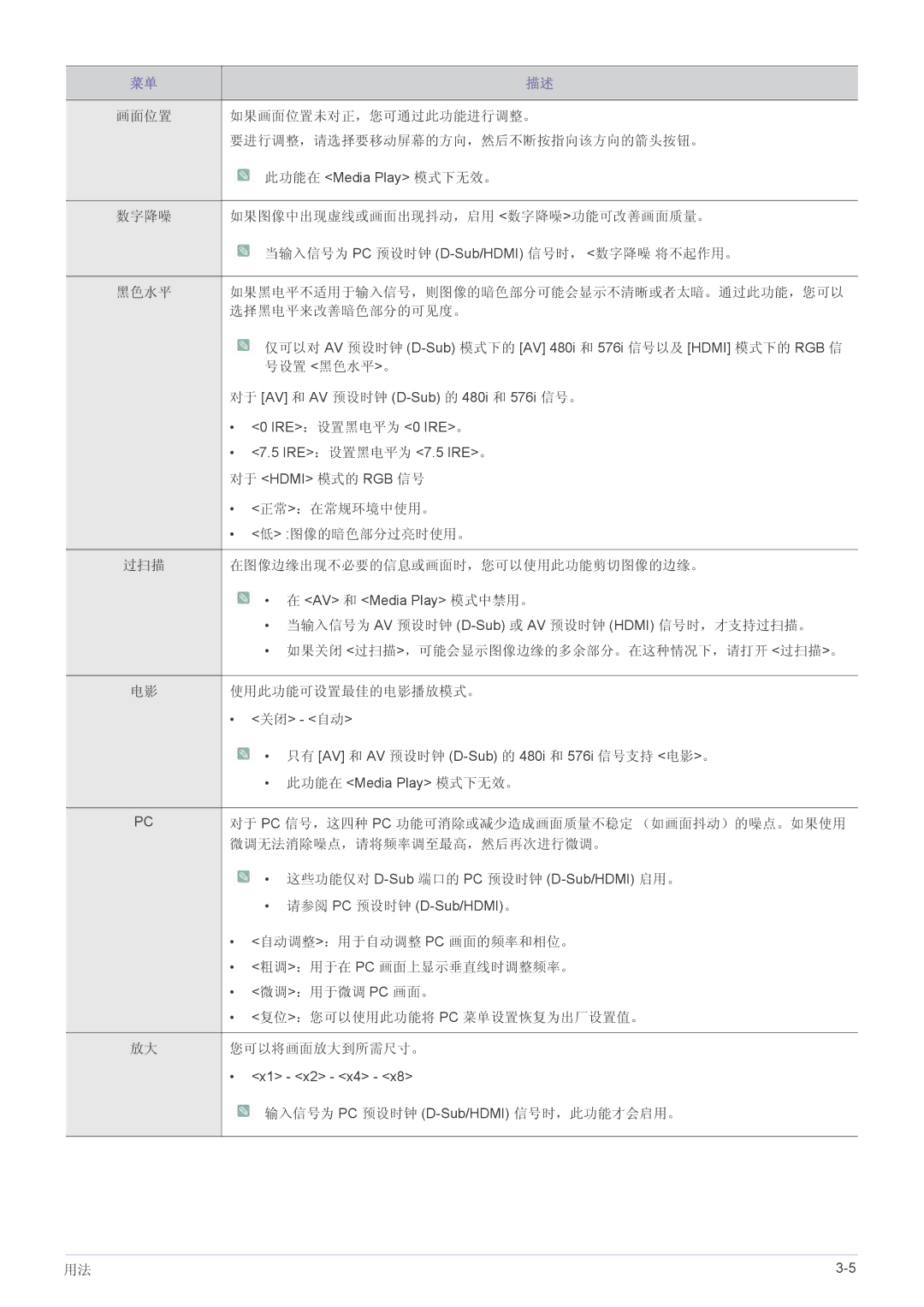菜单 | 描述 |
|
|
画面位置 | 如果画面位置未对正,您可通过此功能进行调整。 |
| 要进行调整,请选择要移动屏幕的方向,然后不断按指向该方向的箭头按钮。 |
| 此功能在 <Media Play> 模式下无效。 |
|
|
数字降噪 | 如果图像中出现虚线或画面出现抖动,启用 <数字降噪>功能可改善画面质量。 |
| 当输入信号为 PC 预设时钟 |
|
|
黑色水平 | 如果黑电平不适用于输入信号,则图像的暗色部分可能会显示不清晰或者太暗。通过此功能,您可以 |
| 选择黑电平来改善暗色部分的可见度。 |
| 仅可以对 AV 预设时钟 |
| 号设置 <黑色水平>。 |
| 对于 [AV] 和 AV 预设时钟 |
| • <0 IRE>:设置黑电平为 <0 IRE>。 |
| • <7.5 IRE>:设置黑电平为 <7.5 IRE>。 |
| 对于 <HDMI> 模式的 RGB 信号 |
| • <正常>:在常规环境中使用。 |
| • <低> :图像的暗色部分过亮时使用。 |
|
|
过扫描 | 在图像边缘出现不必要的信息或画面时,您可以使用此功能剪切图像的边缘。 |
![]() • 在 <AV> 和 <Media Play> 模式中禁用。
• 在 <AV> 和 <Media Play> 模式中禁用。
•当输入信号为 AV 预设时钟
•如果关闭 <过扫描>,可能会显示图像边缘的多余部分。在这种情况下,请打开 <过扫描>。
电影 | 使用此功能可设置最佳的电影播放模式。 |
| • <关闭> - <自动> |
| • 只有 [AV] 和 AV 预设时钟 |
| • 此功能在 <Media Play> 模式下无效。 |
|
|
PC | 对于 PC 信号,这四种 PC 功能可消除或减少造成画面质量不稳定 (如画面抖动)的噪点。如果使用 |
| 微调无法消除噪点,请将频率调至最高,然后再次进行微调。 |
| • 这些功能仅对 |
| • 请参阅 PC 预设时钟 |
| • <自动调整>:用于自动调整 PC 画面的频率和相位。 |
| • <粗调>:用于在 PC 画面上显示垂直线时调整频率。 |
| • <微调>:用于微调 PC 画面。 |
| • <复位>:您可以使用此功能将 PC 菜单设置恢复为出厂设置值。 |
|
|
放大 | 您可以将画面放大到所需尺寸。 |
| • <x1> - <x2> - <x4> - <x8> |
| 输入信号为 PC 预设时钟 |
用法 |